《爱思助手》截取屏幕功能的使用方法介绍
爱思助手如何进行截屏操作
1、打开爱思助手,连接自己的设备,在开始界面上点击设备名,在下面列表中选择“更多”。如下图

爱思助手就可以
2、在“更多”中选择“实时桌面”功能,点击。
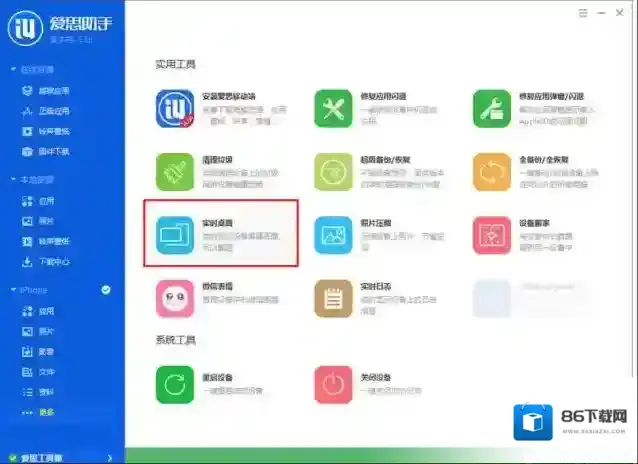
爱思助手设备
3、之后就会出现一个实时桌面的页面,它会实时显示你的设备界面,你在设备上做的操作也会反应在实时桌面上,相当于将你的设备屏幕投射到了电脑屏幕上,很高大上的吧。
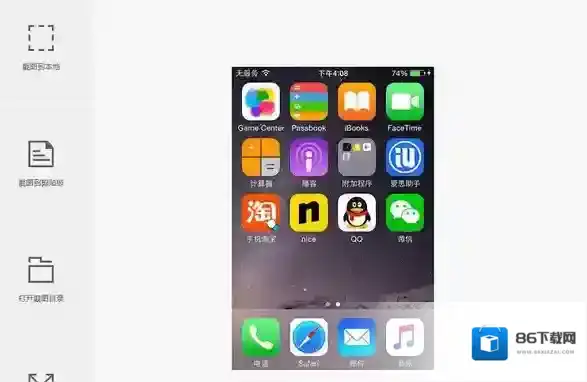
爱思助手点击
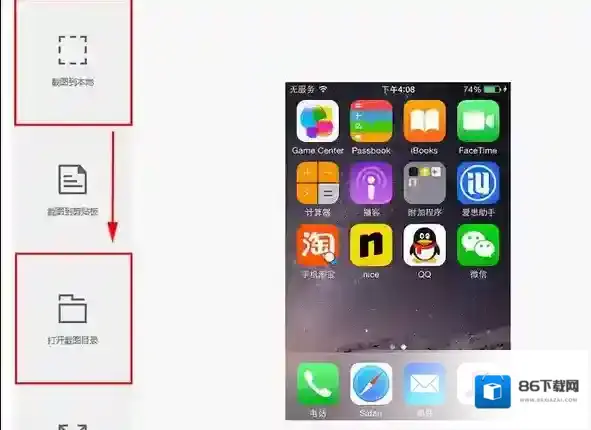
爱思助手截图
4、想使用截取功能就点击截图到本地,就可以轻松截图保存到电脑里了,点击“打开截图目录”就可以打开保存截图的目录文件夹


发表回复
评论列表 (0条)